Google prevajalnik
TA STORITEV LAHKO VSEBUJE PREVODE, KI SO V PRISTOJNOSTI DRUŽBE GOOGLE. GOOGLE ZAVRAČA VSE GARANCIJE, POVEZANE S PREVAJANJI, IZRECNE ALI IMPLICITNE, VKLJUČNO S KAKRŠNIMI KOLI GARANCIJAMI TOČNOSTI, ZANESLJIVOSTI IN VSEMI IMPLICIRANIMI GARANCIJAMI PRODAJNOSTI, USTREZNOSTI ZA DOLOČEN NAMEN IN NEKRŠITVE PRAVIC.
Referenčni vodiči družbe Nikon Corporation (v nadaljevanju »Nikon«) so bili prevedeni s pomočjo programske opreme za prevajanje, ki je v pristojnosti Google prevajalnika. Zelo smo si prizadevali zagotoviti natančen prevod, vendar nobeno avtomatizirano prevajanje ni popolno niti ni namenjeno nadomeščanju človeških prevajalcev. Prevodi so na voljo kot storitev uporabnikom Nikonovih referenčnih vodičev in so takšni, kot so. Izrecno ali implicitno ne jamčimo za točnost, zanesljivost ali pravilnost prevodov iz angleščine v kateri koli drug jezik. Nekatere vsebine (na primer slike, videoposnetki, Flash, itd.) morda ne bodo natančno prevedene zaradi omejitev programske opreme za prevajanje.
Uradno besedilo je angleška različica referenčnih vodičev. Vsa neskladja ali razlike, ustvarjene v prevodu, niso zavezujoče in nimajo pravnega učinka za skladnost ali izvrševanje. Če se pojavijo kakršna koli vprašanja v zvezi z natančnostjo informacij v prevedenih referenčnih vodičih, glejte angleško različico vodičev, ki je uradna različica.
Nova postavka v meniju: » Samodejni zajem «
[
| Možnost | Opis |
|---|---|
| [ Komplet ] | Prikažite nastavitve samodejnega zajema ( 0 Prikaz nastavitev samodejnega zajema ) in prilagodite merila samodejnega zajema. Ko v pogovornem oknu za potrditev nastavitev pregledate izbrana merila, da ugotovite, ali se bodo obnašala po predvidenem vrstnem redu, pritisnite gumb za snemanje videa, da začnete samodejni zajem. |
| [ Izberi uporabniško prednastavitev ] |
|
The Prikaz nastavitev samodejnega zajemanja
Če v meniju za fotografiranje ali snemanje videoposnetkov izberete [ Set ] za [ Auto capture ] (Samodejni zajem), se prikažejo nastavitve samodejnega zajema, ki vam omogočajo nastavitev pogojev za samodejno zaporedno fotografiranje ali snemanje videoposnetkov. Označite elemente in pritisnite J , da prikažete možnosti za izbrani element.
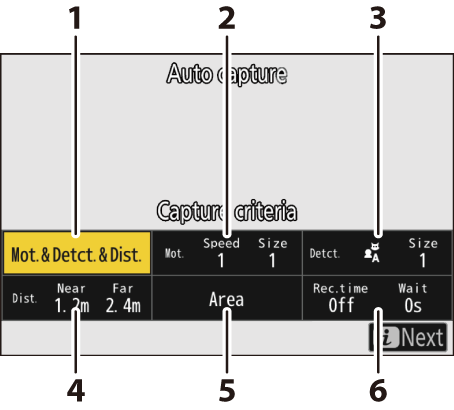
- [ Kriteriji zajemanja ]
- [ Napredno: Gibanje ]
- [ Napredno: Zaznavanje motiva ]
- [ Napredno: Razdalja ]
- [ Ciljno območje ]
- [ Možnosti časa ]
| Možnost | Opis |
|---|---|
| [ Kriteriji zajemanja ] |
|
| [ Napredno: Gibanje ] | Ta možnost bo veljala le, če je za [ Camper criteria ] ( M ) izbrana možnost [ Gibanje ] (M). Uporablja se za izbiro smeri gibanja, velikosti in hitrosti motivov, ki bodo sprožili samodejni zajem ( 0 » Camper criteria « > » Gibanje « ). |
| [ Napredno: Zaznavanje motiva ] | Ta možnost bo veljala le, če je za [ Camper criteria ] ( M ) izbrana možnost [ Subject detection ] (Zaznavanje motiva). Uporablja se za izbiro vrste in velikosti motivov, ki bodo sprožili samodejni zajem ( 0 » Camper criteria « > » Subject detection « ). |
| [ Napredno: Razdalja ] | Ta možnost bo veljala le, če je za [ Camper criteria ] izbrana možnost [ Distance ] ( M ). Uporablja se za izbiro razpona razdalj, pri katerih bo prisotnost motiva sprožila samodejni zajem ( 0 » Camper criteria « > » Distance « ). Fotografiranje se bo nadaljevalo, dokler bo motiv znotraj določenega razpona razdalj. |
| [ Ciljno območje ] | Izberite območje, ki se uporablja za zaznavanje motiva, ko je za način delovanja z območjem AF izbrana možnost [ Auto-area AF ]. Samodejni zajem se bo sprožil, če bo v katerem koli od ciljnih območij (točk) zaznan motiv, ki izpolnjuje pogoje sprožilca. Z izbiro ciljnega območja lahko onemogočite območja kadra, ki jih blokirajo ovire ali jih je mogoče kako drugače prezreti pri zaznavanju motiva, s čimer zagotovite zanesljivejše zaznavanje želenega motiva. |
| [ Možnosti časa ] | Izberite vrednosti za [ Izbira časa snemanja ] in [ Počakajte po snemanju ].
|
Fotografiranje s samodejnim zajemanjem
- Za nemoteno fotografiranje uporabite popolnoma napolnjeno baterijo, dodatni napajalnik ali dodatni napajalnik in priključek za napajanje.
- Na voljo sta samo možnosti območja slike [ FX (36×24) ] in [ DX (24×16) ]. Samodejnega zajema ni mogoče uporabiti, ko je izbrano razmerje stranic [ 1:1 (24×24) ] ali [ 16:9 (36×20) ].
-
Namestite fotoaparat na stojalo ali pa ga kako drugače namestite na stabilno mesto.
Po kadriranju posnetka pritrdite fotoaparat na mesto.
-
Z izbirnikom za fotografije/video izberite želeni način (fotografija ali video).
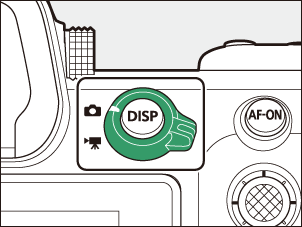
-
Če za fotografije uporabljate samodejno zajemanje, izberite način neprekinjenega proženja: [ Neprekinjeno L ], [ Neprekinjeno H ], [ Neprekinjeno H (podaljšano) ], [ C15 ], [ C30 ], [ C60 ] ali [ C120 ].
- Če za snemanje videoposnetkov uporabljate samodejni zajem, nadaljujte s 4. korakom.
- Če ste izbrali [ Continuous L ], pred nadaljevanjem izberite hitrost pretakanja med 1 in 7 sličicami na sekundo. Če izberete [ Continuous H ], bo hitrost pretakanja fiksno nastavljena na 7 sličic na sekundo.
- Upoštevajte, da lahko pri fotografiranju s hitrostjo 7 sličic na sekundo hitrost fotografiranja pade pod nastavljeno hitrost, odvisno od pogojev, če je za nastavitev po meri d6 [ Vrsta zaklopa ] izbrana možnost [ Samodejno ] in fotoaparat uporablja mehanski zaklop ali če je izbrana možnost [ Mehanski zaklop ].
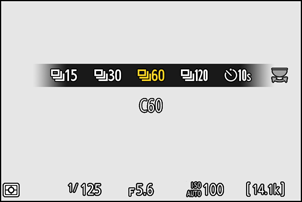
-
Postavite točko ostrenja.
Izberite način delovanja z območjem AF in postavite točko ostrenja na območje kadra, kjer pričakujete, da se bo pojavil motiv.
- Če je samodejno ostrenje omogočeno, bo fotoaparat med samodejnim zajemanjem začasno preklopil v način ostrenja AF‑C .
- Pri uporabi ročnega ostrenja ročno prilagodite položaj ostrenja.
-
V meniju za fotografiranje ali snemanje videoposnetkov označite [ Samodejni zajem ] in pritisnite 2 .
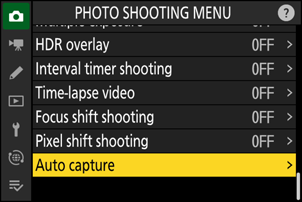
-
Izberite [Select user preset] (Izberi uporabniško prednastavitev ), nato označite ciljno prednastavitev za nastavitve samodejnega zajemanja in pritisnite J
Izberite cilj med prednastavitvami [ Uporabniška prednastavitev 1 ] do [ Uporabniška prednastavitev 5 ].
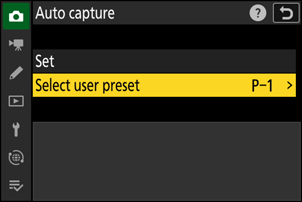
-
Označite [ Nastavi ] in pritisnite J
Prikazane bodo nastavitve samodejnega zajema.
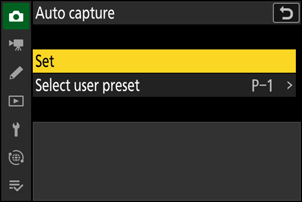
-
Označite [ Capture criteria ] in pritisnite J
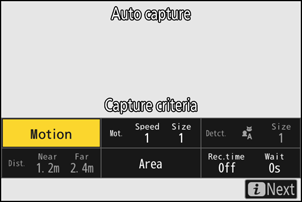
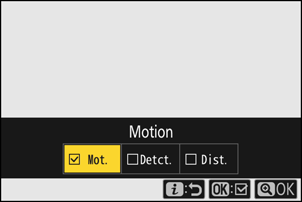
- Prilagodite merila samodejnega zajema. Označite možnosti in pritisnite J , da jih izberete ( M ) ali prekličete izbiro ( U ).
- Pritisnite X , da shranite spremembe in se vrnete na prikaz nastavitev samodejnega zajemanja.
-
Prilagodite nastavitve za vsako od meril, izbranih za [ Pogoji zajemanja ].
- Za informacije o merilih, ki so na voljo, ko je omogočena možnost [ Gibanje ] ( M ), glejte » Merila zajemanja « > » Gibanje « ( 0 » Merila zajemanja « > » Gibanje « ).
- Za informacije o merilih, ki so na voljo, ko je omogočena možnost [ Zaznavanje motiva ] ( M ), glejte » Merila zajema « > » Zaznavanje motiva « ( 0 » Merila zajema « > » Zaznavanje motiva « ).
- Za informacije o merilih, ki so na voljo, ko je omogočena možnost [ Razdalja ] ( M ), glejte » Merila zajemanja « > » Razdalja « ( 0 » Merila zajemanja « > » Razdalja « ).
- Čeprav je mogoče hkrati uporabiti več [ kriterijev zajemanja ], priporočamo, da omogočite ( M ) samo en kriterij hkrati, dokler se ne navadite na samodejno zajemanje.
-
Označite [ Ciljno območje ] in pritisnite J
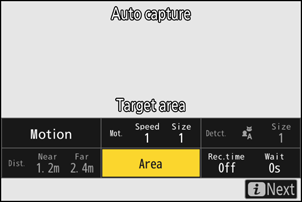
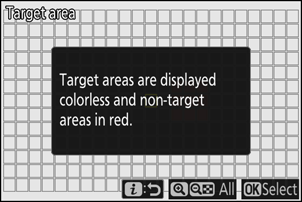
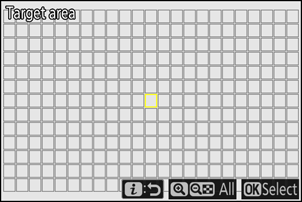
- Izberite območje zaznavanja motiva, ko je za način delovanja z območjem AF v načinu samodejnega ostrenja ali pri uporabi ročnega ostrenja izbrana možnost [ Auto-area AF ] ( Samodejno območje AF). Izbira ciljnega območja ni na voljo v drugih načinih delovanja z območjem AF, razen [Auto-area AF ] (Samodejno območje AF). Če je izbran drug način, nadaljujte z 11. korakom.
- Vodnik za izbiro ciljnega območja se prikaže samo enkrat.
-
Pritisnite J , da preprečite uporabo trenutnih točk za zaznavanje motiva (onemogočene točke so prikazane rdeče). Ponovno pritisnite J , da izbrišete (ponovno omogočite) točke.
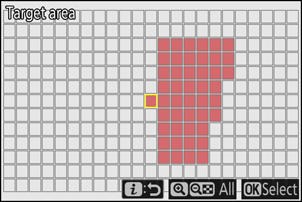
-
Onemogočanje območij, ki ne zahtevajo zaznavanja motiva ali so blokirana z ovirami, zagotavlja natančnejše zaznavanje motiva.
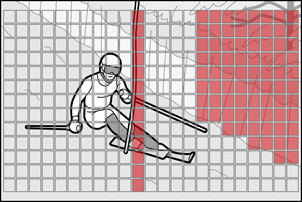
- Pritisnite X , da omogočite vse točke.
- Pritisnite W ( Q ), da onemogočite vse točke.
- Točke je mogoče omogočiti in onemogočiti devet hkrati (v mrežah 3 × 3) z dotikom monitorja.
- Pritisnite i , da shranite spremembe in se vrnete na prikaz nastavitev samodejnega zajemanja.
Motivi, ki izpolnjujejo pogoje [ Capture criteria ] (Pogoji zajemanja), bodo zaznani le v bližini izbranega ciljnega območja. Fotoaparat bo na primer prezrl gibanje na onemogočenih območjih (točkah), tudi če je omogočena možnost [ Gibanje ] ( M ).
Previdnostni ukrepi: Ročno ostrenje
Izbira ciljnega območja ni na voljo, če je omogočena možnost [ Kriteriji zajemanja ] > [ Razdalja ] ( M ).
-
Označite [ Možnosti časa ] in pritisnite J
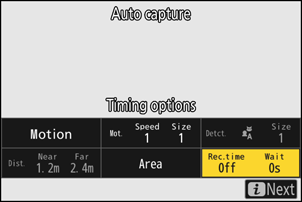
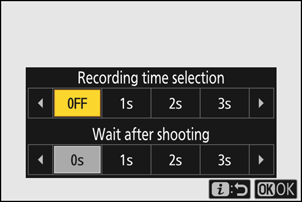
- Z možnostjo [ Izbira časa snemanja ] izberite dolžino posameznega zaporednega fotografiranja ali videoposnetka; možnosti vključujejo [ IZKLOP ] (brez omejitve) in vrednosti od 1 sekunde do 30 minut. Če izberete možnost, ki ni [ IZKLOP ], se bo snemanje nadaljevalo za izbrani čas, tudi če pogoji za sprožitev niso več izpolnjeni.
- Najkrajši čas, ki ga bo fotoaparat čakal, preden bo znova začel fotografirati, lahko izberete z možnostjo [ Počakaj po fotografiranju ], ki ponuja izbiro vrednosti od 0 sekund do 30 minut.
- Pritisnite J , da shranite spremembe in se vrnete na prikaz nastavitev samodejnega zajema.
-
Pritisnite gumb i .
- Prikazalo se bo pogovorno okno za potrditev nastavitev.
- Trenutno izbrani ( M ) [ kriteriji zajemanja ] so navedeni v zgornjem levem kotu pogovornega okna.
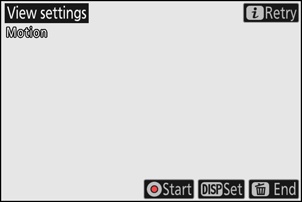
-
Preverite, ali lahko fotoaparat zazna motive po želji z uporabo izbranih meril.
- Motivi, ki jih zazna fotoaparat, so v pogovornem oknu za potrditev nastavitev prikazani z zelenimi okvirčki.
- Točko ostrenja lahko izberete, ko je za način delovanja z območjem AF izbrana možnost, ki ni [ Auto-area AF ].
- Če se zeleni okvirčki ne prikažejo po pričakovanjih, pritisnite gumb i in ponavljajte 9. in 10. korak, dokler ne dosežete želenih rezultatov.

-
Pritisnite gumb DISP , da nastavite datum in čas za začetek samodejnega zajemanja.
- S pritiskom gumba DISP v pogovornem oknu za potrditev nastavitev lahko konfigurirate datum in čas začetka samodejnega zajemanja.
- Če želite začeti samodejno zajemanje brez nastavitve datuma in časa, nadaljujte s 15. korakom.
- Za [ Nastavi začetni dan/čas ] izberite [ Da ], da se samodejno fotografiranje izvede za konfigurirano trajanje, začenši na nastavljeni datum in čas.
- Izberite [ Začetni dan/čas ], da določite datum, uro in minuto za začetek fotografiranja.
- Izberite [ Trajanje snemanja ], da nastavite trajanje samodejnega zajemanja med [ Brez omejitve ], [ 1 ura ], [ 2 uri ] in [ 3 ure ]. Če izberete [ Brez omejitve ], se bo samodejno zajemanje nadaljevalo, dokler ga ročno ne prekinete.
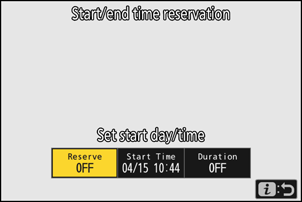
-
Začni samodejno zajemanje.
- Samodejno zajemanje se začne, ko v pogovornem oknu za potrditev nastavitev pritisnete gumb za snemanje videa ali ob datumu in uri, nastavljeni v 14. koraku.
- Fotografiranje se bo začelo, ko bo zaznan motiv, ki ustreza izbranim kriterijem, in se bo nadaljevalo, dokler bodo kriteriji izpolnjeni.
- Okoli prikaza za fotografiranje se bo prikazal rdeč rob, ko fotoaparat zazna motiv in med fotografiranjem.
- Samodejno zajemanje se bo sprožilo le, če so izpolnjene vse možnosti, izbrane za [ Pogoji zajemanja ].
- Prikazovalnik za fotografiranje se bo izklopil zaradi varčevanja z energijo, če približno tri minute ne boste izvedli nobenega dejanja, vendar bo samodejno zajemanje ostalo aktivno. Prikaz lahko ponovno vklopite s pritiskom gumba DISP ali s pritiskom sprožilca do polovice.
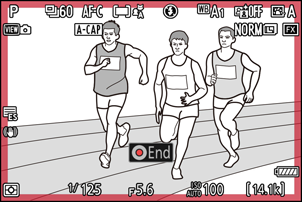
Načina proženja » En posnetek « in » Samosprožilec «
Če je izbran način posameznega posnetka ali samosprožilca, bo fotoaparat začasno preklopil na [ Neprekinjeno H ] in hitrost premikanja naprej bo ob začetku samodejnega zajemanja fiksno na 7 sličic na sekundo.
- Upoštevajte, da lahko hitrost fotografiranja pade pod 7 sličic na sekundo, odvisno od pogojev, če je za nastavitev po meri d6 [ Vrsta zaklopa ] izbrana možnost [ Samodejno ] in fotoaparat uporablja mehanski zaklop ali če je izbrana možnost [ Mehanski zaklop ].
Prikaz stanja pripravljenosti samodejnega zajemanja
-
Na nadzorni plošči bo utripal napis » A-CAP «.
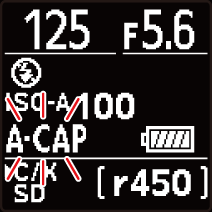
-
Na zaslonu za fotografiranje bo utripala ikona X Okoli zaslona za fotografiranje se bo prikazal rumen rob, če fotoaparat po začetku samodejnega zajema ne zazna motiva, ki ustreza konfiguriranim merilom.
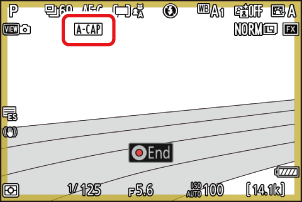
Nastavitve, izbrane za nastavitev po meri d3 [ Možnosti zajemanja pred sprostitvijo ], veljajo, ko je za način sprostitve sprožilca izbrana možnost [ C15 ], [ C30 ], [ C60 ] ali [ C120 ].
Tihi način lahko omogočite tako, da v nastavitvenem meniju za [ Tihi način ] izberete [ VKLOP ].
» Merila zajemanja « > » Gibanje «
Ta možnost se uporablja za izbiro smeri gibanja, velikosti in hitrosti motivov, ki bodo sprožili samodejni zajem.
-
V prikazu nastavitev samodejnega zajemanja označite [ Advanced: Gibanje ] in pritisnite J
Prikazal se bo zaslon z nastavitvami gibanja.
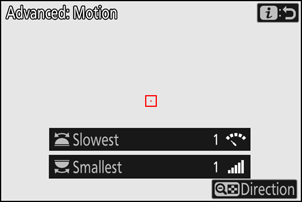
-
Pritisnite gumb W ( Q ) in izberite smer.
- Prikazani bodo kriteriji smeri.
- Označite navodila in pritisnite J , da izberete ( M ) ali prekličete izbiro ( U ).
- Pritisnite X , da shranite spremembe in se vrnete na zaslon z nastavitvami gibanja.
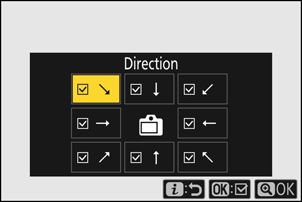
-
Za izbiro hitrosti motiva zavrtite pomožni gumb za upravljanje.
Zavrtite pomožni gumb za upravljanje, da nastavite [ Slowest ] na vrednost od [ 1 ] do [ 5 ]. Izberite višje vrednosti, da omejite zaznavanje motiva na hitreje premikajoče se motive, nižje vrednosti pa, da vključite motive, ki se premikajo počasneje.
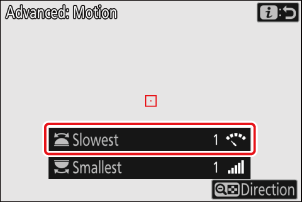
- Motivi, ki izpolnjujejo merila za [ Najmanjši ] in [ Najpočasnejši ], so v prikazu nastavitev gibanja prikazani z zelenimi okvirčki.
-
Nastavite [ Slowest ] glede na čas, ki ga motiv potrebuje, da vodoravno prečka okvir. Približni čas za vsako vrednost je naveden spodaj. Motivi, ki se premikajo prehitro, morda ne bodo zaznani.
- [ 1 ]: Približno 5 s ali manj
- [ 2 ]: Približno 4 s ali manj
- [ 3 ]: Približno 3 s ali manj
- [ 4 ]: Približno 2 s ali manj
- [ 5 ]: Približno 1 s ali manj
- Če izberete [ 1 ] za [ Najmanjši ] in [ Najpočasnejši ], fotoaparat lažje zazna motive različnih velikosti, ki se premikajo z različnimi hitrostmi. Priporočamo, da začnete z nizkimi vrednostmi in jih nato postopoma zvišujete, medtem ko preverjate prikaz zelenih polj na zaslonu z nastavitvami gibanja ali posnamete testne slike, dokler zaznavanje motiva ne deluje po želji.
-
Zavrtite glavni gumb za upravljanje, da izberete velikost motiva.
Zavrtite glavni gumb za upravljanje, da nastavite [ Najmanjša vrednost] na vrednost od [ 1 ] do [ 5 ]. Izberite nižje vrednosti, da vključite manjše motive, višje vrednosti, da omejite zaznavanje motiva na večje motive.
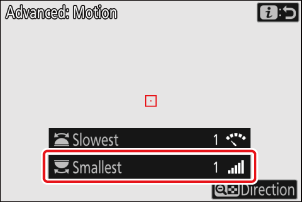
- Motivi, ki izpolnjujejo merila za [ Najmanjši ] in [ Najpočasnejši ], so v prikazu nastavitev gibanja prikazani z zelenimi okvirčki.
-
Spodaj je navedena navidezna velikost motiva (merjena v točkah) za vsako možnost [ Najmanjša ].
- [ 1 ]: 4 točke ali več
- [ 2 ]: 8 točk ali več
- [ 3 ]: 14 točk ali več
- [ 4 ]: 24 točk ali več
- [ 5 ]: 34 točk ali več
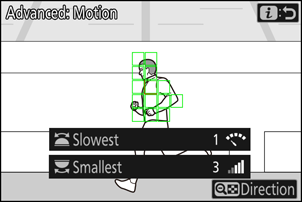
Zaznana oseba v 14 točkah
Če sta za [ Capture criteria ] izbrana tako [ Gibanje ] kot [ Subject detection ], izbrana možnost [ Smallest ] za prvo ne bo vplivala na možnost [ Smallest ] za drugo. Spreminjanje možnosti [ Smallest ] v prikazu zaznavanja motiva ne vpliva na možnost [ Smallest ] v prikazu nastavitev gibanja. Pogoja bosta ocenjena ločeno, vendar se bo samodejno zajemanje sprožilo le pri motivih, ki izpolnjujejo merila za oba.
-
Pritisnite gumb i .
Kamera bo shranila spremembe in vas vrnila na zaslon z nastavitvami samodejnega zajemanja.
» Merila zajemanja « > » Zaznavanje motiva «
Ta možnost se uporablja za izbiro vrst in velikosti motivov, ki sprožijo samodejni zajem.
-
V prikazu nastavitev samodejnega zajemanja označite [ Advanced: Subject detection] (Napredno: zaznavanje motiva ) in pritisnite J
Prikazal se bo zaslon za zaznavanje motiva.
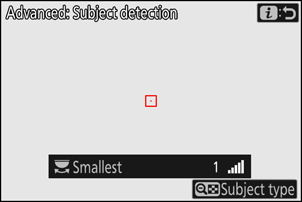
-
Pritisnite gumb W ( Q ) in izberite želene vrste motivov.
- Na voljo so avtomobili, ljudje, živali, vozila in letala.
- Pritisnite J , da shranite spremembe in se vrnete na prikaz zaznavanja motiva.
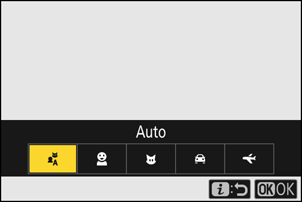
-
Za izbiro velikosti motiva zavrtite glavni ali pomožni gumb za upravljanje.
Nastavite [ Najmanjša ] na vrednost od [ 1 ] do [ 5 ]. Izberite nižje vrednosti, da vključite manjše motive, višje vrednosti, da omejite zaznavanje motiva na večje motive.
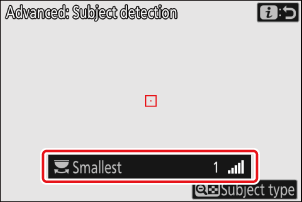
- Motivi, ki izpolnjujejo merilo za [ Najmanjši ], so v prikazu zaznavanja motivov prikazani z zelenimi okvirčki.
-
Spodaj je navedena vidna velikost motiva (kot odstotek zornega kota) za vsako nastavitev.
- [ 1 ]: 2,5 % ali več
- [ 2 ]: 5 % ali več
- [ 3 ]: 10 % ali več
- [ 4 ]: 15 % ali več
- [ 5 ]: 20 % ali več
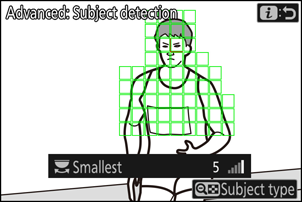
Zaznana oseba pri velikosti 20 %
- Če za [ Najmanjša ] izberete [ 1 ], bo fotoaparat lažje zaznal motive različnih velikosti. Priporočamo, da začnete z nizko vrednostjo in jo nato postopoma zvišujete, medtem ko preverjate prikaz zelenih polj na zaslonu za zaznavanje motiva ali fotografirate, dokler zaznavanje motiva ne deluje po želji.
Če sta za [ Capture criteria ] izbrana tako [ Gibanje ] kot [ Subject detection ], izbrana možnost [ Smallest ] za prvo ne bo vplivala na možnost [ Smallest ] za drugo. Spreminjanje možnosti [ Smallest ], izbrane v prikazu nastavitev gibanja, ne vpliva na možnost [ Smallest ], izbrano v prikazu zaznavanja motiva. Pogoja bosta ocenjena ločeno, vendar se bo samodejno zajemanje sprožilo le pri motivih, ki izpolnjujejo merila za oba.
-
Pritisnite gumb i .
Kamera bo shranila spremembe in vas vrnila na zaslon z nastavitvami samodejnega zajemanja.
» Merila zajemanja « > » Razdalja «
Izberite največjo in najmanjšo razdaljo, pri kateri bo fotoaparat zaznal motive za samodejni zajem. Fotografiranje s samodejnim zajemom se bo nadaljevalo, dokler je motiv znotraj določenega območja razdalj.
Funkcijo [ Advanced: Distance ] lahko uporabite, ko je nameščen objektiv NIKKOR Z. Z drugimi objektivi morda ne bo delovala.
-
V prikazu nastavitev samodejnega zajemanja označite [ Advanced: Distance ] in pritisnite J
- Prikaže se zaslon z nastavitvami razdalje.
- Na zaslonu za nastavitve razdalje se bo prikazala točka ostrenja.
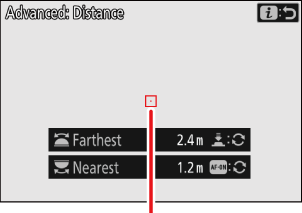
Ciljna točka ostrenja
-
Izberite najbližjo in najbolj oddaljeno razdaljo, pri kateri bo fotoaparat zaznal motive za samodejni zajem.
-
Izberite najbližjo razdaljo, pri kateri bo fotoaparat zaznal motive za samodejni zajem. Postavite cilj nad motiv na najbližjo razdaljo za samodejno zaznavanje motiva in pritisnite gumb AF-ON , da nastavite najmanjšo razdaljo, ki se bo na zaslonu prikazala kot [ Najbližje ]. Najmanjšo razdaljo lahko natančno nastavite z vrtenjem glavnega gumba za upravljanje.
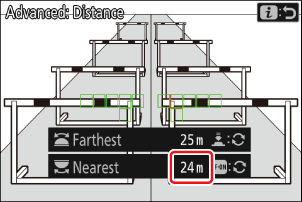
-
Izberite največjo razdaljo, na kateri bo fotoaparat zaznal motive za samodejni zajem. Postavite tarčo nad motiv na največji razdalji za samodejno zaznavanje motiva in pritisnite sprožilec do polovice, da nastavite največjo razdaljo, ki se bo na zaslonu prikazala kot [ Najdaljša razdalja ]. Največjo razdaljo lahko natančno nastavite z vrtenjem pomožnega gumba za upravljanje.
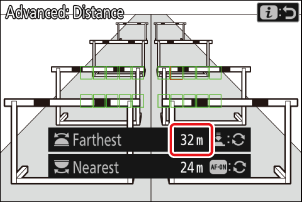
Natančna nastavitev razdalj za » Najbližje « in » Najdlje «
Natančna nastavitev je na voljo izključno pri objektivih z bajonetom Nikon Z, ne pa pri objektivu NIKKOR Z 58 mm f/0,95 S Noct .
Podprte razdalje za » Najbližje « in » Najdlje «
Priporočamo, da možnosti [ Najbližje ] in [ Najdlje ] konfigurirate znotraj območja vrednosti, ki jih označujejo bele številke. Če ti možnosti nastavite na vrednosti, označene z rumeno, lahko zmanjšate natančnost, s katero fotoaparat zazna razdaljo do motiva.
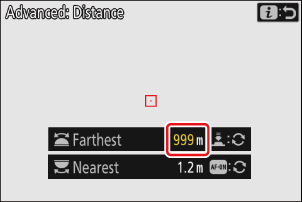
Prikaza » Najbližje « in » Najdlje «
Razdalje za [ Najbližje ] in [ Najdlje ] so prikazane samo v metrih. Ne bodo prikazane v čevljih, tudi če je v nastavitvenem meniju za [ Enote razdalje ] izbrana možnost [ Čep (ft) ].
-
-
Pritisnite gumb i .
Kamera bo shranila spremembe in vas vrnila na zaslon z nastavitvami samodejnega zajemanja.
Previdnostni ukrepi: Ročno ostrenje
- S pritiskom na gumb AF-ON ali sprožilec za nastavitev razdalje pri ročnem ostrenju se shrani trenutni položaj ostrenja. Preden pritisnete kateri koli gumb, prilagodite položaj ostrenja z vrtenjem obroča za ostrenje ali nadzora na objektivu.
- Natančnost zaznavanja razdalje fotoaparata se lahko zmanjša in prepreči, da bi fotoaparat fotografiral po načrtih, če je motiv bistveno neizostren.
Začasna ustavitev in končanje samodejnega zajemanja
- Če želite začasno ustaviti samodejno zajemanje in se vrniti v pogovorno okno za potrditev nastavitev, pritisnite gumb za snemanje videa. Samodejno zajemanje lahko nadaljujete s ponovnim pritiskom gumba.
- Za konec samodejnega zajemanja in izhod v prikaz za fotografiranje pritisnite gumb O
Previdnostni ukrepi: Samodejni zajem
- Med stanjem pripravljenosti za samodejno zajemanje fotoaparat ostri, kot je opisano spodaj.
- [ Kriteriji zajema ] > [ Razdalja ] omogočeno ( M ): Fotoaparat izostri na razdaljo, izbrano za [ Najdlje ].
- [ Kriteriji zajema ] > [ Razdalja ] onemogočeno ( U ): Fotoaparat izostri na razdaljo, ki je bila uporabljena ob začetku samodejnega zajemanja.
- Fotoaparat morda ne bo zaznal motivov v [ Ciljno območje ], če je v kadru več motivov.
- Padajoči dež in sneg lahko motita zaznavanje motiva. Samodejni zajem lahko sproži padajoči sneg, vročinski meglica ali drugi vremenski pojavi.
- Samodejno zajemanje se lahko samodejno konča, da se prepreči pregrevanje fotoaparata, če je temperatura okolice visoka ali če je bil fotoaparat uporabljen za fotografiranje dlje časa.
Med samodejnim fotografiranjem so vsi upravljalni elementi razen polovičnega pritiska sprožilca in gumbov DISP , snemanje videoposnetkov in O onemogočeni. Preden poskušate prilagoditi nastavitve fotoaparata, končajte samodejni zajem.
Samodejnega zajemanja ni mogoče kombinirati z nekaterimi funkcijami fotoaparata, vključno z:
- dolge osvetlitve (»Bulb« ali »Time«),
- samosprožilec,
- oklepanje,
- večkratne izpostavljenosti,
- HDR prekrivanje,
- intervalno fotografiranje,
- snemanje videoposnetkov s časovnim zamikom,
- premik fokusa,
- elektronski VR in
- omejevalnik ostrenja.

